壁紙エンジン: 解像度を変更する方法
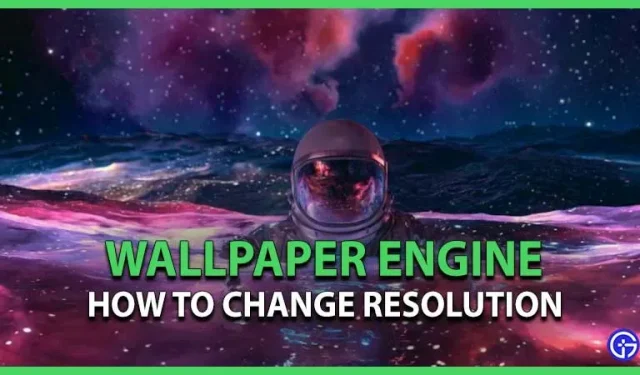
場合によっては、Wallpaper Engine で壁紙を設定しても、なぜピクセル化されているのか、そのサイズが分からず、解像度を変更する方法も分からないことがあります。心配しないでください。私たちがお手伝いします。好みの壁紙が見つからない場合は、最良の結果を得るために次の手順に従うことをお勧めします。
壁紙エンジンで解像度を変更する方法
Wallpaper Engine ソフトウェアを購入すると、左側のストリーミング ライブラリに表示されます。アプリケーションを起動すると、Wallpaper Engine アイコンがシステム トレイのタスクバーの右下隅に表示されます。
解像度を変更する方法は次のとおりです。
- 「Wallpaper Engine」アイコンを右クリックし、壁紙を変更します。
- 複数のディスプレイを使用している場合は、カスタマイズするディスプレイを選択します。
- デスクトップを右クリックし、表示オプションを選択します。
- 新しいウィンドウの「スケールとレイアウト」で、推奨される解像度とスケールを必ず選択してください。
- 選択した壁紙に応じて、壁紙の向きを横向きまたは縦向きに変更することもできます。
CPU使用率
壁紙は CPU 使用率に影響します。システムを最大限に活用するには、最適な設定を行うことが非常に重要です。
システムに対する壁紙の影響を軽減するには、永続的に変更する必要がある設定をいくつか示します。
- 壁紙エンジンの設定に移動します。
- 「パフォーマンスの変化」の下-
- 他のアプリケーションが動作し続けるためのパフォーマンス
- 別のアプリが一時停止されています
- 一時停止中に別のアプリが全画面表示になる
- 後処理をオンにするときは、最大解像度のままにし、必ず反射を確認してください。
- 一般的な変更の下では –
- 必ずチェックを外したウィンドウから開始してください
- 詳細オプションまで下にスクロールし、通常のプロセス優先度のままにします。
これらの変更によりプロセッサが最適化され、システムのスムーズな動作が維持されます。
解像度を変更してプロセッサーを完璧な状態に保つ方法は以上です。システムの電源を入れるたびに壁紙エンジンを起動するには、起動時に壁紙エンジンを自動的に起動する方法をご覧ください。



コメントを残す